در این قسمت میخواهیم از ماشینهای مجازی یک فایل OVF ایجاد کنیم و از این فایل در سرورها و نرمافزارهای دیگر استفاده کنیم.
برای انجام این کار بر روی ماشین مجازی یا Template مورد نظر کلیک راست کنید و از قسمت Template گزینهی Export OVF Template را انتخاب کنید.
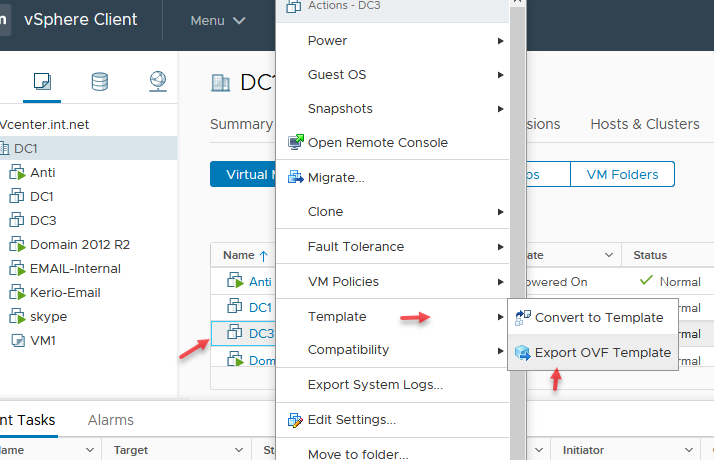
در این قسمت میتوانید نام ماشین مورد نظر را تغییر دهید، اگر میخواهید اطلاعات Bios، آدرس MAC و تنظیمات ماشینی که از آن در حال تهیه OVF هستید حفظ شود میتوانید تیک مورد نظر را انتخاب کنید.
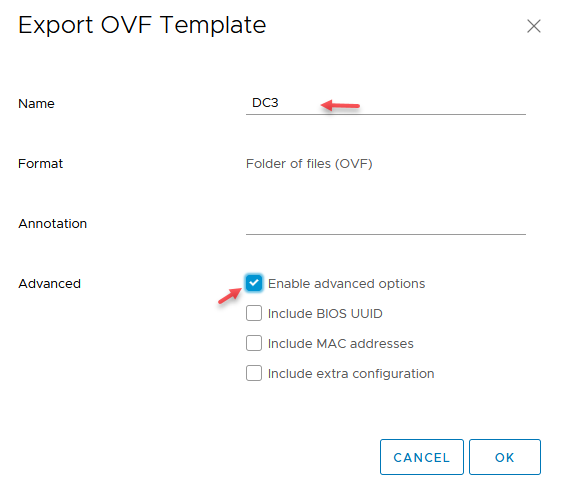
بعد از اینکه در قسمت قبل بر روی OK کلیک کردید فایلهای ماشین مجازی بر روی سیستم شما دانلود خواهد شد که این موضوع را در شکل روبرو مشاهده میکنید.
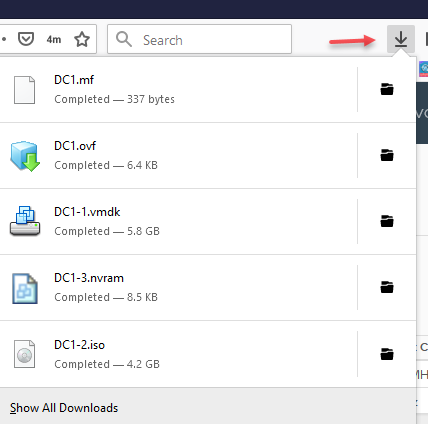
بعد از دانلود اگر وارد فولدر مورد نظر شوید فایلهای مورد نظر را مشاهده میکنید، اگر بر روی فایل OVF کلیک راست کنید میتوانید آن را بر روی VMware Workstation اجرا کنید، که این مبحث را در فصل دوم به صورت کامل بررسی کردیم.

برای اینکه بتوانید فایل با پسوند OVF را در ESXi اجرا کنید باید در VCenter بر روی Data Center مورد نظر کلیک راست کنید و گزینهی Depoly OVF Template را انتخاب کنید.

در این قسمت گزینهی Local file را انتخاب و بر روی Browse کلیک کنید.

در این صفحه باید توجه داشته باشید که همه فایلهای موجود در پوشه را که در قسمت قبل دانلود کردید، انتخاب کنید، وگرنه با مشکل مواجه خواهید شد، بعد از انتخاب بر روی open کلیک و بعد بر روی Next کلیک کنید.
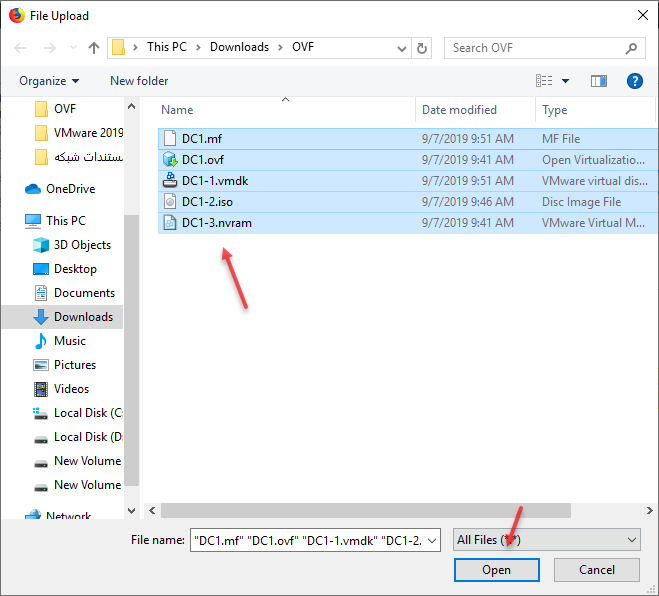
در این قسمت نام مورد نظر را وارد کنید، در صفحات بعد هم بر روی Next کلیک کنید و در آخر بر روی Finish کلیک کنید تا ماشین مورد نظر ایجاد شود.

همانطور که مشاهده میکنید ماشین مورد نظر Deploy شده و اگر به پائین صفحه توجه کنید ماشین مورد نظر در حال Import است.

در قسمت زیر فایلهای آپلود شده ماشین مجازی را مشاهده میکنید، توجه داشته باشید که اخطار که بر روی DataStore مشاهده میکنید بیشتر نشان دهنده کاهش حجم ذخیره سازی است که باید مراقب این اخطار باشید.

تبدیل ماشین به فایل OVA
در قسمت قبل توانستیم ماشین مجازی را به یک فایل OVF تبدیل کنیم که شامل چندین فایل جدا از هم بود و مدیریتش کمی سخت بود، برای اینکه تمام فایلها را در یک فایل و بصورت یک پکیج آماده کنیم باید ماشین مورد نظر را به پسوند OVA تبدیل کنیم.
برای انجام این کار باید از نرمافزار VMware Workstation استفاده کنیم، چون VMware VCenter توانایی تبدیل به فایل OVA را در ورژن جدید ندارد.
برای شروع ماشین مورد نظر را انتخاب و از منوی File بر روی Export OVF کلیک کنید.
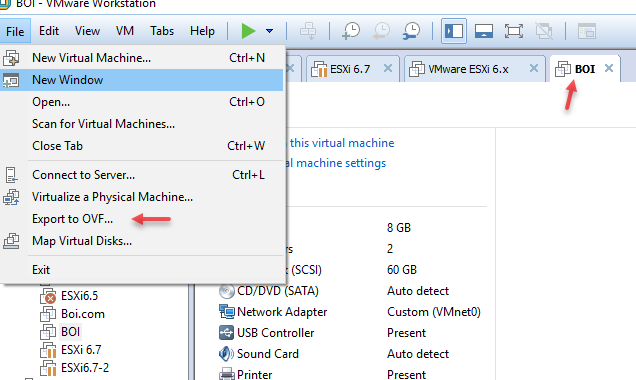
در این قسمت برای ذخیره فایل توجه کنید که به صورت پیشفرض پسوند ovf انتخاب میشود که برای تبدیل به ova باید آخر نام فایل “.ova” را اضافه کنید و بر روی Save کلیک کنید.
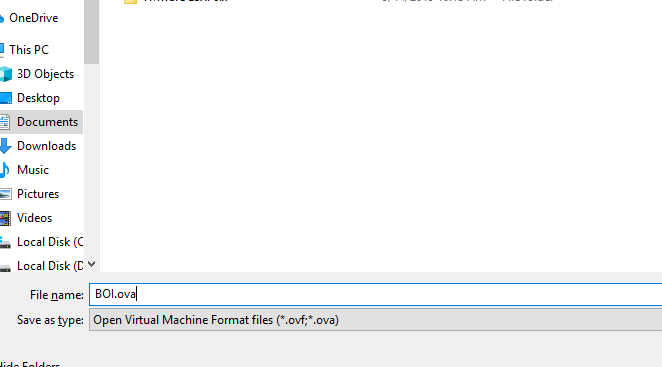
همانطور که مشاهده میکنید فایل مورد نظر با پسوند ova و با حجم ۳۱ گیگ در سیستم ذخیره شده است.
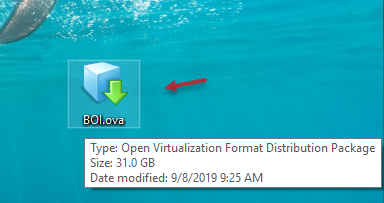
بعد از ایجاد فایل ova باید به مانند قبل بر روی Data Center خود کلیک راست کنید و گزینهی Deploy OVF Template را انتخاب کنید.

در این صفحه باید بر روی Browse کلیک کنید و فایل ova را انتخاب و ادامه کار را به مانند قسمت قبلی انجام دهید و ماشین را به لیست اضافه کنید.

همانطور که مشاهده میکنید ماشین مورد نظر به لیست اضافه شده است و در حال کار است.



